Paquetes en Análisis y Facturación
Consideraciones Previas
- Se utiliza en los casos que se requiere colocar un precio fijo por una cotización o por un convenio específico que se le cobrará al cliente por el total de la factura.
- Las casillas de "No Cubierto" no deben estar marcadas al detalle ni al nivel global en todas las líneas de los cargos.
- Se crea en el área de "Análisis y Facturación".
Roles y Actores
- El usuario debe poder entra a Admisiones>Transacciones>Admisión
Procesos
- Al entrar al proceso de Análisis y facturación de una admisión, debe irse a "Analizar" como lo indica la siguiente pantalla.
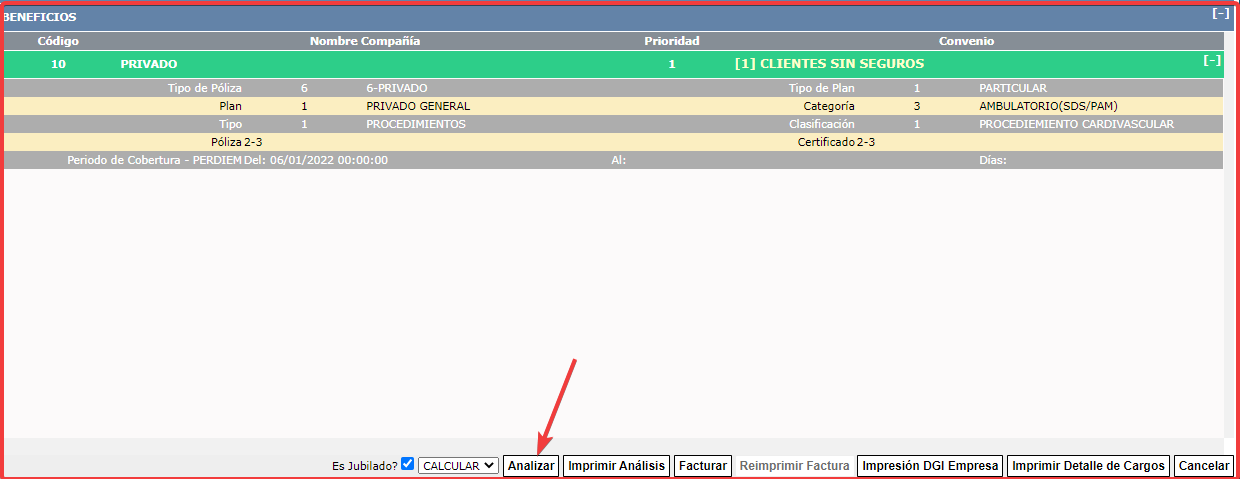
- Una vez le de al botón de "Analizar", se presentará la siguiente Pantalla, y lo primero que hay que hacer es asegurarse que las casillas de "No Cubiertos" (1) estén vacías. Puede entrar y clickear la casilla madre superior (2) para que se coloque la marca y volver a clikear para que se quite. Esto último quitará la marca de todas las casilla de "No Cubierto" incluyendo las internas. De igual manera, en caso de que haya porcentajes o valores en las casillas de Descuentos o Pagos en el Paciente o en la Empresa, darle click a las palabras en la parte superior para desmarcar o quitar los valores (3).
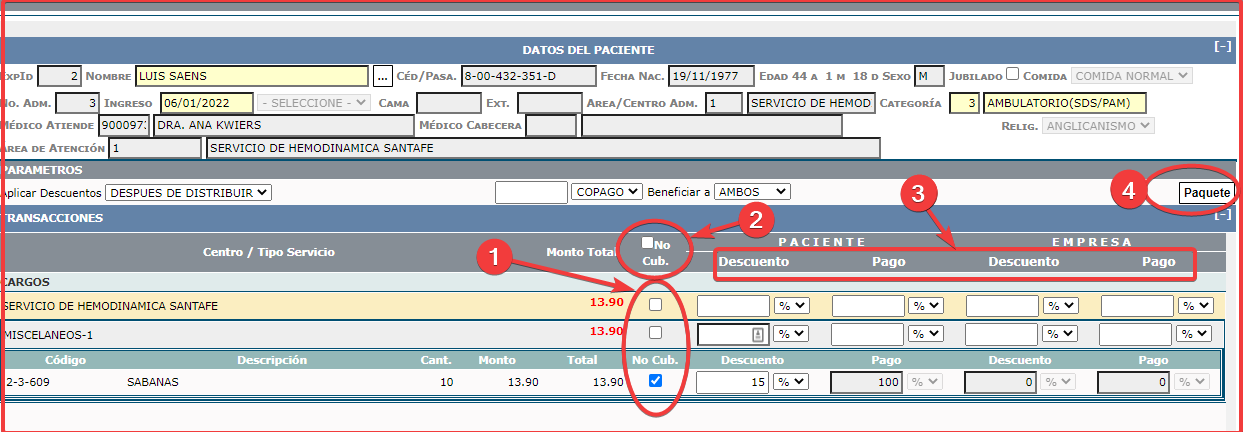
- Una vez nos aseguramos que las casillas "No cubierto" estén sin marcar, le damos al botón "Paquete" (4) que se encuentra en la parte superior derecha de la imagen anterior. Lo cuál nos llevará a la siguiente pantalla para añadir el paquete de precio. (En caso de que exista uno, proceder a borrarlo antes de crear el nuevo).
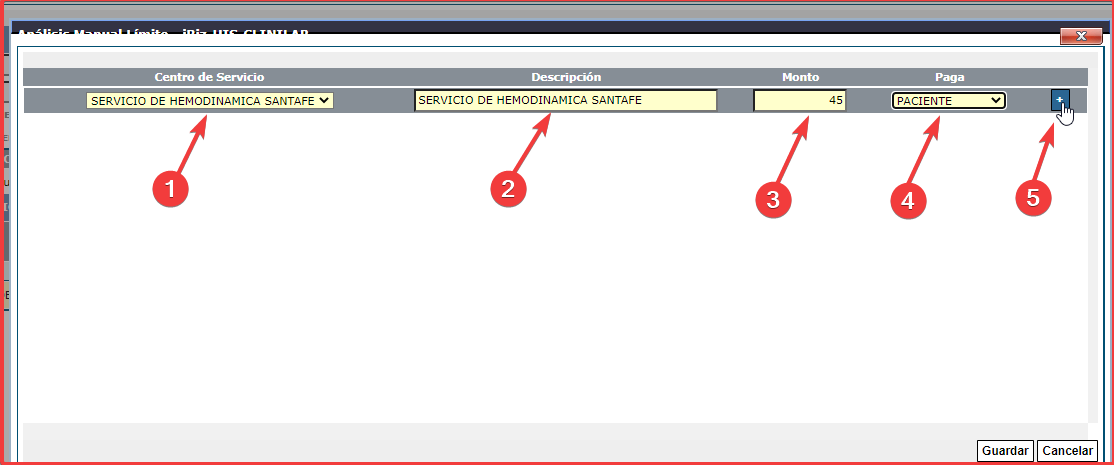
- Seleccionar el centro de servicio.
- Escribir la descripción del paquete.
- Poner el monto total que queremos que salga en la factura.
- Seleccionar si es el paciente o la empresa que pagará.
- Darle click al signo de más (+) para crear el paquete que estamos configurando.
Una vez configurado el paquete, se proceder a salvar y al regresar a la pantalla del análisis, guardar y proceder con la impresión del análisis para verificar que todo este correcto según el valor colocado en el paquete y seguir con los siguientes pasos de la facturación.
Links Asociados
Admisión>Transacciones>Admisión